Cum să activați BIOS-ul dacă tastatura nu funcționează
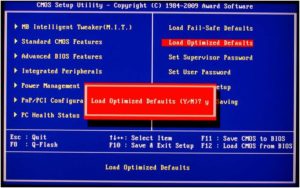 BIOS este o colecție de microprograme care reglementează funcționarea tuturor dispozitivelor și încărcarea sistemului de operare. De fapt, aceasta este cea mai importantă componentă a oricărui procesor. BIOS-ul se află pe placa de bază deoarece placa de bază este responsabilă de gestionarea tuturor dispozitivelor din computer.
BIOS este o colecție de microprograme care reglementează funcționarea tuturor dispozitivelor și încărcarea sistemului de operare. De fapt, aceasta este cea mai importantă componentă a oricărui procesor. BIOS-ul se află pe placa de bază deoarece placa de bază este responsabilă de gestionarea tuturor dispozitivelor din computer.
În anumite situații, este necesar să intrați în BIOS. Există multe modalități de a face acest lucru, atât cu, cât și fără dispozitive de intrare (tastaturi).
Vă vom spune cum să intrați în BIOS dacă tastatura nu funcționează.
Conținutul articolului
Buton de conectare dedicat
Pentru a intra în BIOS-ul în laptopurile moderne (de exemplu, marca Lenovo) există un buton special pe tastatură. Vă permite să navigați rapid la setări fără a necesita o repornire.
Cu toate acestea, nu toate laptopurile au acest buton, iar în computerele personale este foarte rar. Dar acesta este cel mai eficient mod de a intra în BIOS fără a atinge tastatura.
IMPORTANT! Calculatoarele personale au un buton situat pe carcasă. resetare. Pentru a reseta setările BIOS, trebuie să opriți computerul și să apăsați butonul RESET timp de cinci secunde.

Curățare forțată cu scoaterea bateriei
Pe dispozitivele care nu au un buton special pentru acces rapid la BIOS, este necesar să efectuați o ștergere forțată. Acest lucru se face prin scoaterea bateriei.
Algoritm pentru efectuarea curățării forțate
- Oprim computerul. Pentru a vă asigura că condensatorii sunt complet descărcați, trebuie să apăsați butonul de alimentare de mai multe ori.
- După aceasta, găsim în bloc (sau în interiorul carcasei laptopului) o baterie care arată ca o monedă.
- Îl scoatem cu grijă.
- După cinci secunde, introduceți bateria în poziție cu aceeași parte.
După acești pași, setările BIOS vor fi resetate și tastatura va funcționa din nou.
Cum să intri în BIOS în Windows
 Pentru sistemele de operare Windows 8 și Windows 10, există o altă modalitate de a introduce setările BIOS - folosind mouse-ul.
Pentru sistemele de operare Windows 8 și Windows 10, există o altă modalitate de a introduce setările BIOS - folosind mouse-ul.
Pentru a face acest lucru, trebuie să parcurgeți următorii pași.
- În Setări, selectați Actualizare și securitate.
- Apoi deschideți elementul „Recuperare” și selectați meniul „Opțiuni speciale de pornire”. Faceți clic pe „Reporniți acum”.
- După repornire, va apărea un meniu pentru selectarea acțiunilor. Faceți clic pe opțiunea „Diagnosticare”.
- Apoi, accesați „Setări”.
Folosind această metodă, puteți lansa cu ușurință BIOS-ul fără a utiliza tastatura.
Metodă alternativă de introducere a setărilor BIOS
Pe lângă metodele de mai sus, există și metode care vă vor ajuta să readuceți BIOS-ul la setările din fabrică fără a utiliza tastatura.
Manipularea jumperilor
 Pentru a efectua o resetare din fabrică în acest fel, trebuie să urmați acești pași:
Pentru a efectua o resetare din fabrică în acest fel, trebuie să urmați acești pași:
- Deconectați computerul de la alimentare.
- Deschideți capacul unității de sistem și căutați declanșatorul (Clear CMOS). Îi schimbăm poziția pentru ceva timp (de la 10 la 20 de secunde).
- După acest timp, readuceți-l în poziția inițială.
Când dacă nu a fost găsit un astfel de declanșator, înseamnă că aveți două contacte. Prin urmare, pentru a efectua această manipulare utilizați un instrument conducător (de preferință cu o șurubelniță). Trebuie să apăsați contactele timp de aproximativ 20 de secunde. După aceea, porniți computerul și asigurați-vă că tastatura funcționează.





